如果您需要为Ubuntu 18系统的ECS实例安装图形化界面,以通过图形界面管理操作系统,可参考本文进行操作。
前提条件
已创建Ubuntu 18系统的ECS实例。具体操作,请参见自定义购买实例。
安装图形化桌面
安装图形化桌面会降低服务器的性能,如果安装不当,则会导致操作系统无法正常启动。请在安装之前,为ECS实例创建快照,做好数据备份,请参见创建一个云盘快照。
远程连接Ubuntu 18系统的ECS实例。
具体操作,请参见通过密码或密钥认证登录Linux实例。
运行以下命令,更新软件源。
apt-get update运行以下命令,安装图形化桌面。
apt-get install ubuntu-desktop如果安装出现如下报错,请参见常见问题中的解决方案解决以后,再启动图形化桌面。
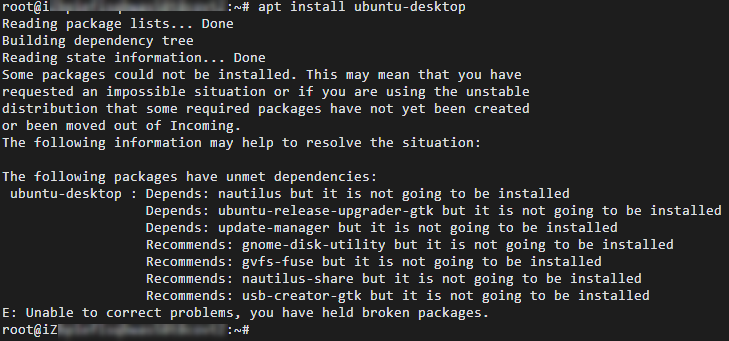
运行以下命令,设置默认启动为图形化桌面。
systemctl set-default graphical.targetVNC远程连接Ubuntu 18系统的ECS实例。
具体操作,请参见使用VNC登录实例。
运行以下命令,重启ECS实例。
reboot等待出现如下欢迎界面时,表示Ubuntu 18图形化桌面安装完成。
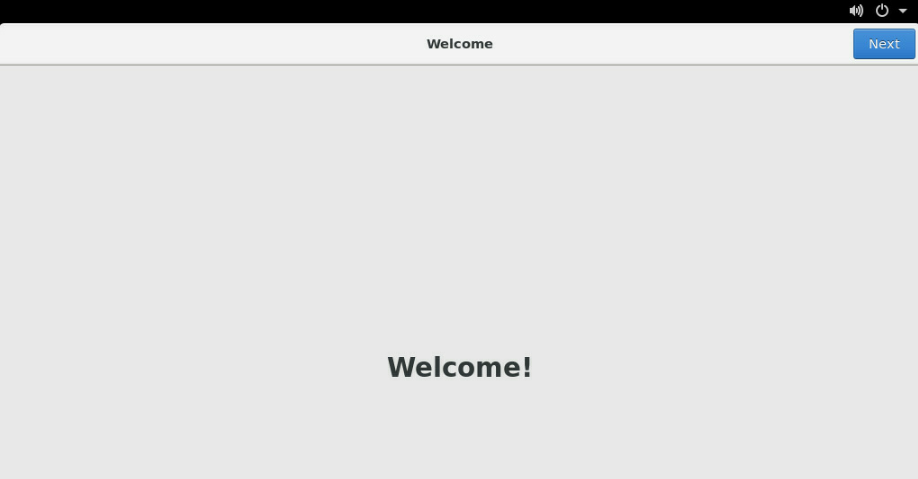
按照界面默认配置,一直单击Next。
直至出现如下界面时,表示Ubuntu 18图形化桌面完成,您可以使用Ubuntu 18图形化桌面。在使用Ubuntu 18图形化桌面过程中,您也可以取消图形化桌面。具体操作, 请参见取消图形化桌面。
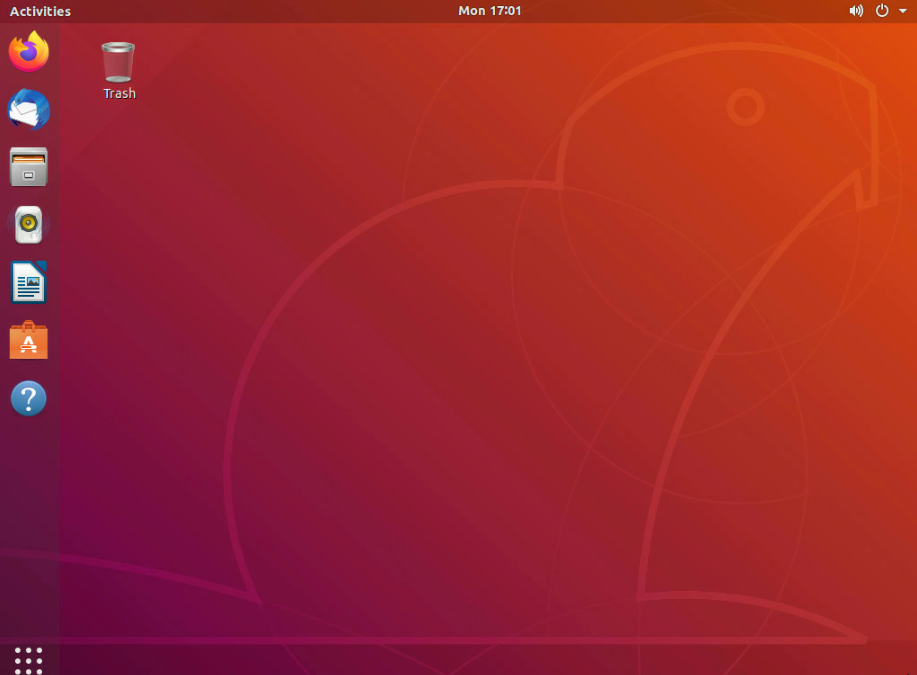
取消图形化桌面
在图形化桌面上,单击右键然后选择Open Terminal。
运行以下命令,取消图形化桌面。
systemctl set-default multi-user.target在设置过程需要连续两次输入用户密码,该密码在您配置图形化桌面时设置。
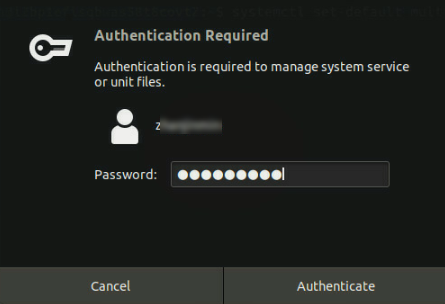
运行以下命令,重启ECS实例。
reboot等待出现如下界面时,表示已取消Ubuntu 18图形化桌面。

常见问题
问题现象
安装Ubuntu 18图形化桌面过程中可能出现如下所示的报错。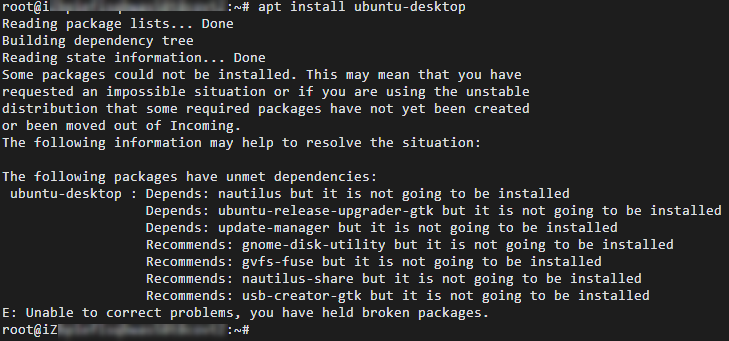
问题原因
该报错是由于安装ubuntu-desktop所需要的软件包列表中,依赖较低版本的update-manager-core、libparted2和python3-update-manager软件包,您需要删除较高版本的软件包,系统会根据软件包依赖树重新安装软件包。
解决方案
运行以下命令,卸载较高版本的软件包。
apt-get remove update-manager-core libparted2 python3-update-manager运行以下命令,重新安装图形化桌面。
apt-get update apt-get install ubuntu-desktop
- 本页导读 (1)